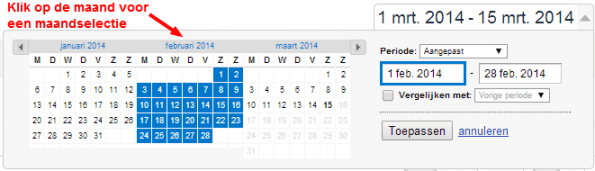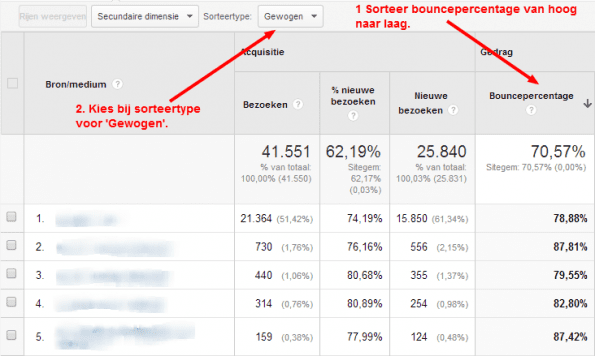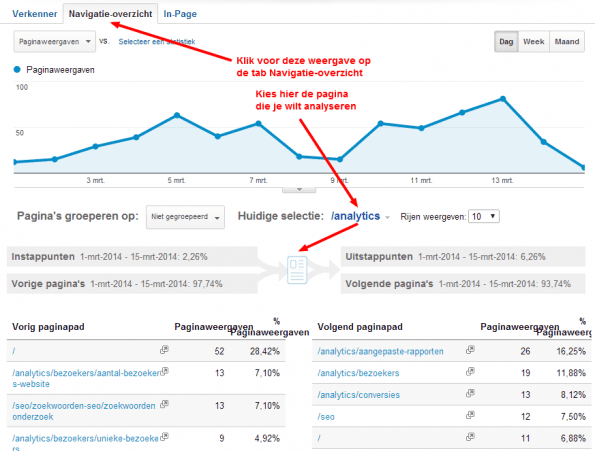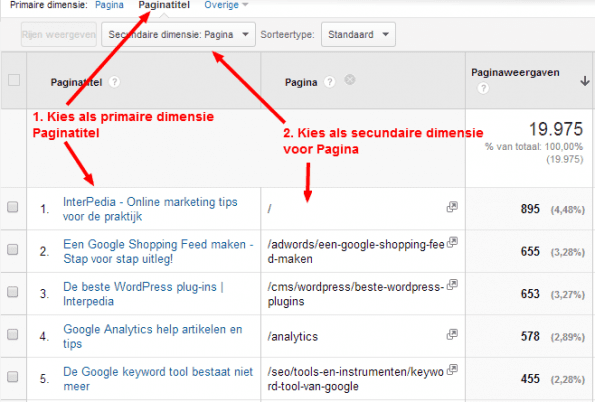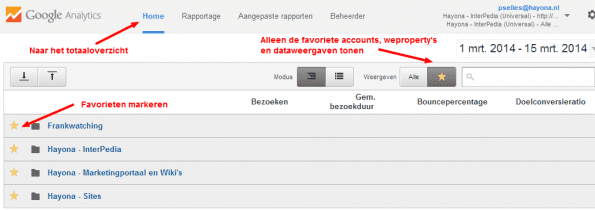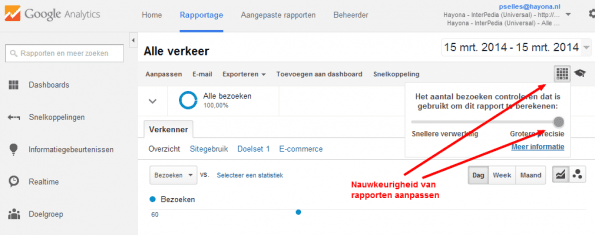Dit wist je nog niet van Google Analytics: 10 handige tips
Google Analytics wordt door veel mensen regelmatig gebruikt. We kijken naar rapporten met bezoekcijfers, bouncepercentages en conversies. Toch zitten er in Google Analytics handige rapporten en functies die veel mensen niet kennen. In dit artikel tien handige tips voor Google Analytics. Ze maken het gebruik van Google Analytics gegarandeerd een stuk aangenamer!
1. Een periode selecteren
In Google Analytics kun je rechtsboven een periode selecteren waar je de statistieken van wilt bekijken. Toch zie ik mensen vaak klungelen met het selecteren van een periode. En eerlijk gezegd, het vergt ook wat oefening om een periode te selecteren, zeker als je deze wilt vergelijken met een andere periode. Een veel gekozen periode is een maand. Dat kun je heel snel doen door te klikken op de naam van de betreffende maand. Dat scheelt een aanzienlijk aantal klikken!
2. Gewogen sorteren
Statistieken in rapporten wil je soms sorteren van hoog naar laag of andersom. Zeker bij bouncepercentages levert dat niet altijd het gewenste resultaat op. Je krijgt dan bijvoorbeeld bovenaan verkeersbronnen te zien die heel weinig bezoekers hebben gegenereerd (bijvoorbeeld slechts één bezoeker) met bouncepercentages van 100%. In dat geval wil je natuurlijk de verkeersbronnen zien met een hoog bouncepercentage, die er echt toe doen, met andere woorden: die redelijk veel bezoekers naar je website genereren.
De functie ‘gewogen sorteren’ biedt dan uitkomst. Het plaatst de verkeersbronnen bovenaan met relatief gezien de meeste bezoekers en de hoogste bouncepercentages. Zo heb je gelijk alle verkeersbronnen bij elkaar die de meeste aandacht nodig hebben (of juist helemaal niet meer).
3. Navigatie-overzicht
Hoe kun je van een bepaalde pagina zien via welke pagina bezoekers daarop terecht zijn gekomen en waar ze vervolgens naar toe klikken? Een vraag die ik vaak krijg tijdens trainingen en webinars. In Google Analytics is een rapport beschikbaar waarmee je bezoekerstromen op je website kunt analyseren. Maar eigenlijk is dit rapport veel te ingewikkeld. Een beter rapport, maar wel een beetje verstopt, zit onder ‘Gedrag’, dan ‘Site-inhoud’ en vervolgens ‘Alle pagina’s’. Als je vervolgens in het rechter gedeelte van je scherm op de tab ‘Navigatie-overzicht’ klikt, kun je daarmee heel gemakkelijk van één specifieke pagina in kaart brengen hoe mensen daar op terecht zijn gekomen en naar welke volgende pagina’s is geklikt.
4. SEO-zoekwoorden
Voor veel gebruikers van Google Analytics is het verdwijnen van het rapport met organische zoektermen erg lastig. Eén van de beste manieren om dit op te lossen is een account aan te maken bij de Google Webmaster tools, je website daar aan te melden en het te koppelen met Google Analytics. Een koppeling tussen de Google Webmaster tools en Google Analytics is eenvoudig te maken in de beheerdersomgeving onder de Property-instellingen. Daarna zijn nieuwe rapportages over de vindbaarheid van je website in Google op verschillende zoekwoorden beschikbaar in het rapport dat je vindt bij ‘Acquisitie’ en dan ‘Zoekmachineoptimalisatie’.
5. SEO van specifieke pagina’s
Benieuwd hoe specifieke pagina’s in Google worden gevonden? Ook daar is een rapport over beschikbaar onder ‘Acquisitie’, ‘Zoekmachineoptimalisatie’ en ‘Bestemmingspagina’. In dit rapport krijg je van specifieke pagina’s te zien hoe vaak ze worden weergegeven in Google, hoe vaak er op wordt geklikt, de gemiddeld positie (ranking) en wat de CTR is. Handig om te controleren of je SEO-inspanningen effect effect en wat je eventueel nog moet doen om het te verbeteren.
6. Title-tags in Google Analytics
We blijven nog even rapporten bekijken die handig zijn voor je SEO-inspanningen. Wil je een totaaloverzicht hebben van alle title-tags van je webpagina’s (met andere woorden, hoe de titels van de zoekresultaten van je website er uit zien)? Google Analytics beschikt over een rapport op basis van paginatitels (title-tags). Dit zit onder ‘Gedrag’ en dan ‘Alle pagina’s’. Vervolgens kun je als primaire dimensie kiezen voor ‘Paginatitel’. Je krijgt nu een tabel met alle title-tags van je webpagina’s. Kies je nu als secundaire dimensie voor ‘Pagina’, dan heb je er ook gelijk alle bijbehorende url’s bij. Even een export maken naar Excel, en je hebt een fantastisch overzicht van alle title-tags en bijbehorende urls.
7. 404 pagina’s meten & 404 dashboard
Wanneer je alle 404-pagina’s bijvoorbeeld de paginatitel ‘Niet gevonden’ geeft, dan kun je met behulp van tip 6 heel makkelijk een rapport maken van pagina’s en bijbehorende urls die zijn weergegeven bij een 404-melding. Doorloop eerst alle stappen onder tip 6. Geef dan in het zoekveld de paginatitel op van 404-pagina’s, bijvoorbeeld ‘Pagina niet gevonden’. Je krijgt nu een overzicht van alle urls die een 404-melding hebben weergegeven. Plaats vervolgens een 301 verwijzing op deze urls naar de juiste url.
Uitgebreide informatie rondom 404-pagina’s van je website kun je ook bundelen in een Google Analytics-dashboard. Zelf heb ik er één gemaakt die je hier kunt downloaden en toevoegen aan je eigen Google Analytics dashboards.
8. Totaaloverzicht en favorieten
Mensen vinden het altijd prettig om terug te kunnen naar het begin. Het totaaloverzicht van Google Analytics zit tegenwoordig onder de knop ‘Home’ in de navigatiebalk bovenin. Je ziet dan tot welke accounts, webproperty’s en dataweergaven je toegang hebt. In dit overzicht kun je ook markeren welke dataweergaven je het vaakst gebruikt. Klik hiervoor op het ster-icoontje voor de betreffende dataweergave. Als je in het totaaloverzicht rechtsboven op het ster-icoon klikt, krijg je alleen de dataweergaven te zien die je hebt gemarkeerd.
9. Nauwkeurigheid rapporten aanpassen
Rapporten in Google Analytics van vandaag en gisteren zijn nooit 100 procent nauwkeurig. De statistieken worden altijd op basis van een steekproef berekend. Dit wordt gedaan omdat Google Analytics tot 48 uur de tijd nodig heeft om gegevens te verwerken. Wil je de statistieken van vandaag toch zo nauwkeurig mogelijk laten weergeven, dan kun je de precisie aanpassen.
10. Rapporten opslaan als favoriet
Soms ben je druk bezig geweest om een bepaald rapport te maken (bijvoorbeeld het rapport onder 6). Als je het betreffende rapport later nogmaals wilt bekijken, is het niet handig alle handelingen weer opnieuw te moeten doorlopen. In al die gevallen is het handig om het rapport op te slaan als favoriet. Je doet dat door boven het rapport te klikken op ‘Snelkoppeling’. Het rapport is dan in één klik beschikbaar onder de rubriek ‘Snelkoppelingen’ in het linker menu.
Je kunt Google Analytics rapporten sinds enige tijd ook opslaan in de favorieten van je browser. Rapporten zijn dan binnen één klik beschikbaar.
Tot slot, voor alle mensen met een Android-telefoon of -tablet: je kunt de officiële Google Analytics app downloaden om snel de laatste statistieken van je website te bekijken op je telefoon of tablet.